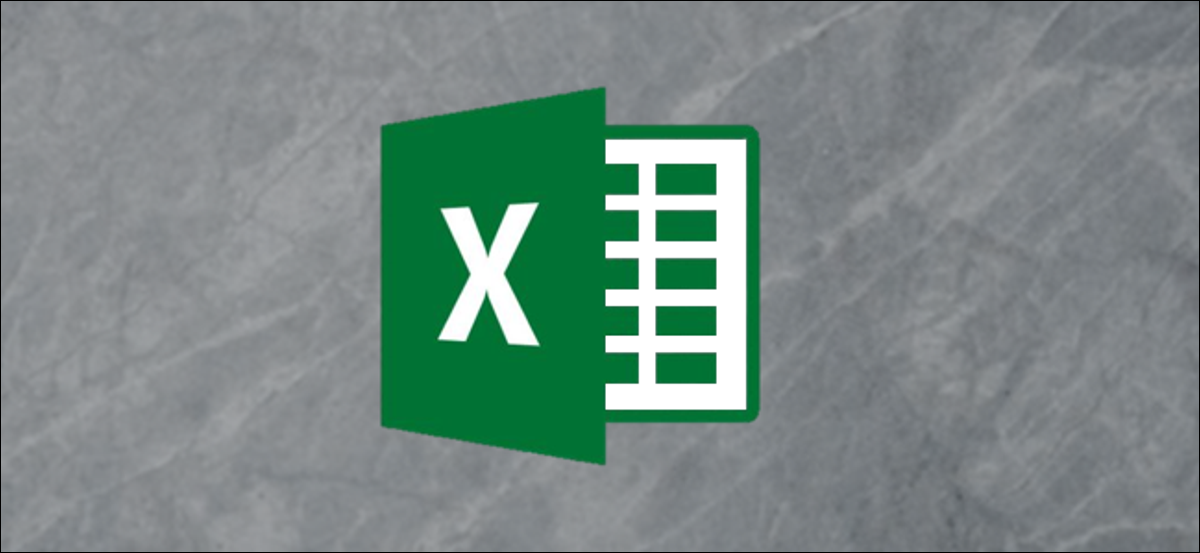
Adicionar algum preenchimento extra aos limites das células pode tornar os dados mais fáceis de ler em uma planilha do Microsoft Excel. Se você quiser adicionar um espaço em branco extra entre o texto e as bordas da célula, Aqui, nós te mostramos como.
Adicione espaço extra entre as bordas esquerda e direita das células
Para adicionar o espaço extra que você precisa entre as bordas de uma célula e os dados que ela contém, você precisará alinhar o texto ou os números com um recuo. Formatar suas células para fazer isso lhe dará um espaço extra entre a borda de sua célula e o início de seus dados.
Para iniciar, abra sua planilha do Excel e selecione as células que deseja formatar. Clique com o botão direito do mouse nas células selecionadas e, em seguida, clique no “Formato de célula”.
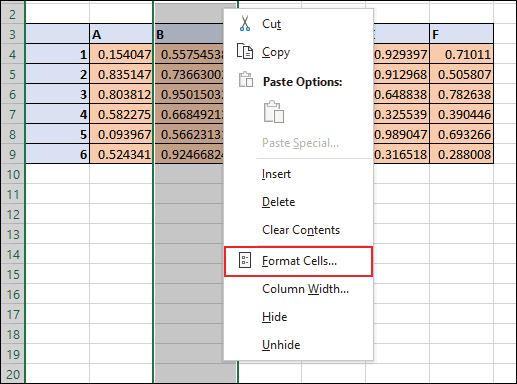
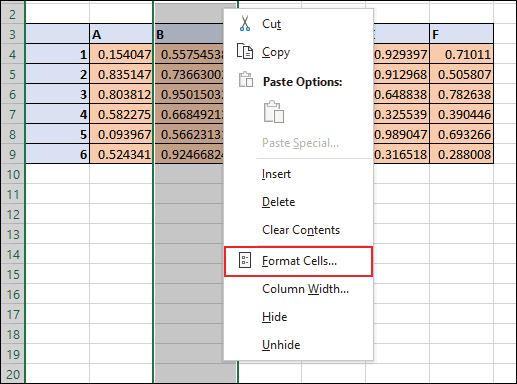
Isso abre a caixa de alternativas “Formato de célula”. Daqui, pode editar tudo, do tipo de número de célula para o estilo da fonte. Clique na aba “Alinhamento” e, em seguida, abrir o menu suspenso “Horizontal” na seção “Alinhamento de texto”.
Para obter mais espaço entre o texto na célula e a borda esquerda ou direita da célula, Clique em “Deixou (Sangrando)” o “Direito (Sangrando)”. Clique em “Distribuído (Sangrando)” ter o mesmo espaçamento entre o texto e as bordas da célula em ambos os lados.
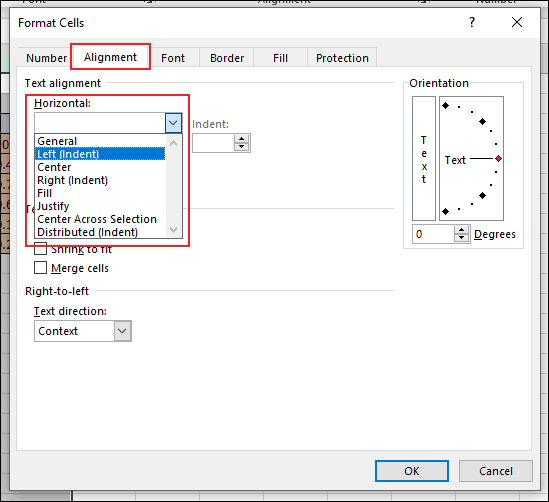
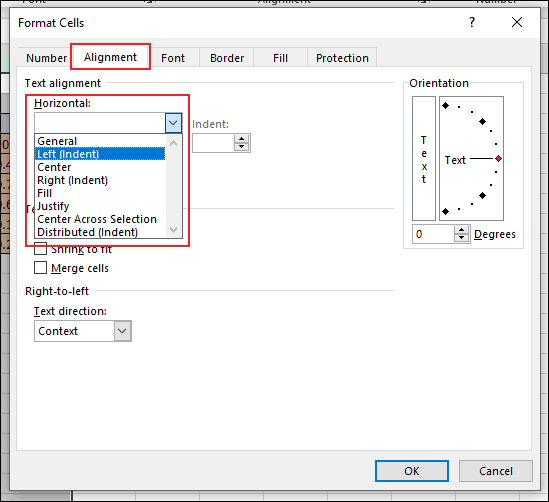
No quadro “Indentação”, selecione o tamanho do seu espaço adicional. Clique nas setas para cima e para baixo ou digite um número na caixa.
Quando você estiver pronto, Clique no botão “Aceitar” para salvar as mudanças.
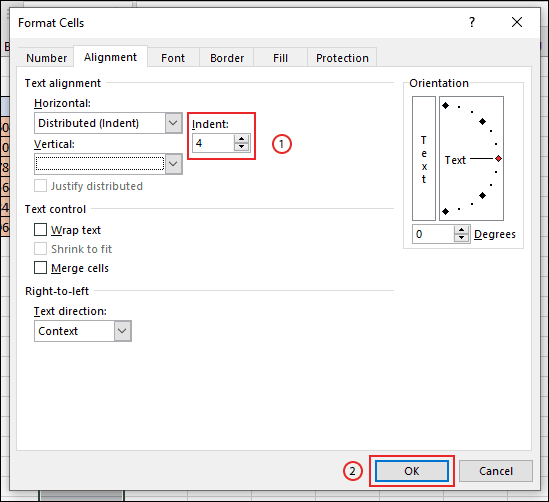
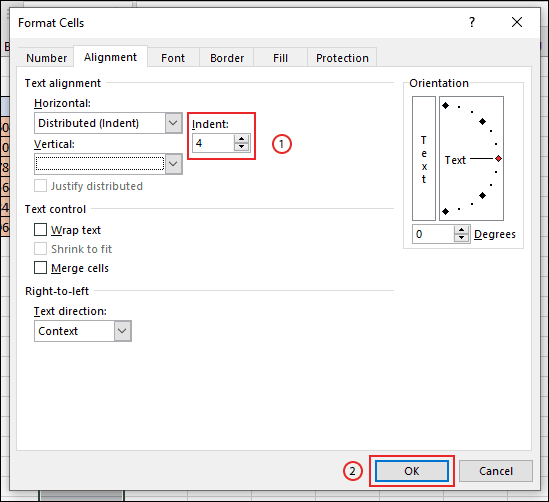
O preenchimento extra entre o texto e as bordas da célula será aplicado ao intervalo de células selecionado.
No exemplo a seguir, aplicamos um recuo distribuído às bordas da célula na coluna B, usando quatro espaços, para permitir o preenchimento igual entre o texto da célula e as bordas esquerda e direita da célula.
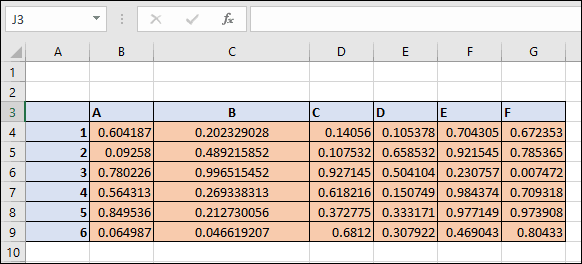
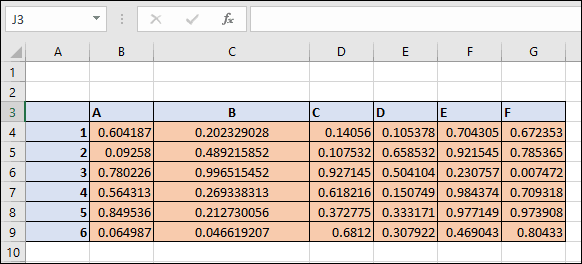
Com este formato de célula aplicado, os valores das células mantêm os limites extra preenchidos contra as bordas das células, mesmo se você alterar a largura da coluna manualmente.
Adicione espaço extra entre as bordas superior e inferior da célula
Se você quiser adicionar espaço extra entre o texto e as bordas superior e inferior da célula, você também pode fazê-lo a partir da caixa de alternativas “Formato de célula”. Como antes, selecione seu intervalo de células na planilha, clique com o botão direito da seleção e, em seguida, clique “Formato de célula”. Na aba “Alinhamento”, clique no menu suspenso “Configurações da página”.
Por favor selecione “Acima” para alinhar os dados em sua célula com o topo de sua célula, “clique na seta para baixo no botão” para garantir espaço igual entre a parte superior e inferior, o “Baixa” para alinhar seu texto com a parte inferior da célula.
Clique em “Aceitar” para aplicar a nova formatação em suas células.
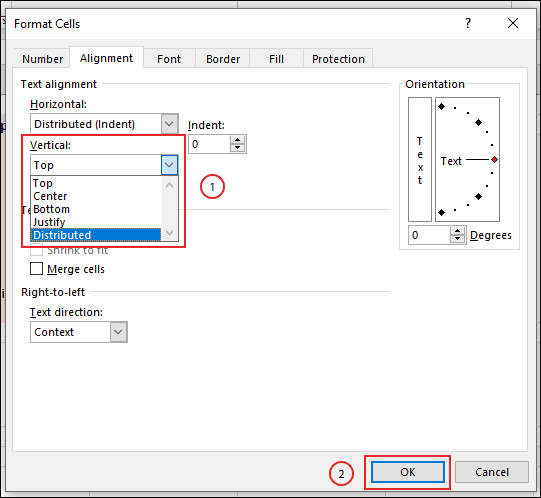
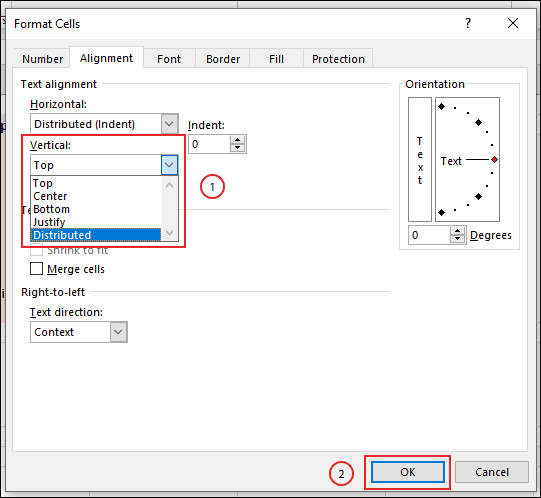
Dependendo da opção que você escolheu, os dados do seu celular agora serão alinhados com a opção selecionada. Se você escolheu usar o “clique na seta para baixo no botão”, isto irá alinhar o seu texto ao centro da célula. Você pode ver isso em ação alterando a altura da linha para permitir uma linha “Maior”.
RELACIONADO: Como determinar a altura da linha e largura da coluna no Excel
No exemplo a seguir, cada uma dessas opções foi usada com uma string de texto contendo o alfabeto.
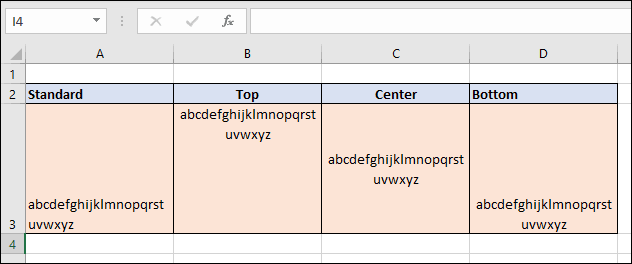
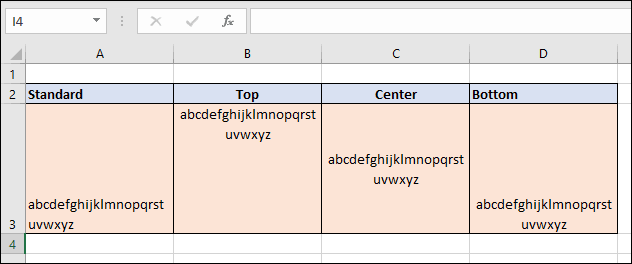
Você pode combinar o alinhamento de texto horizontal e vertical para suas células, se preferir. Isso permite que você aplique espaço adicional entre os dados de sua célula e cada uma das bordas de sua célula.
setTimeout(função(){
!função(f,b,e,v,n,t,s)
{E se(f.fbq)Retorna;n = f.fbq = função(){n.callMethod?
n.callMethod.apply(n,argumentos):n.queue.push(argumentos)};
E se(!f._fbq)f._fbq = n;n.push = n;n.loaded =!0;n.version = ’2.0′;
n.queue =[];t = b.createElement(e);t.async =!0;
t.src = v;s = b.getElementsByTagName(e)[0];
s.parentNode.insertBefore(t,s) } (window, documento,'roteiro',
‘Https://connect.facebook.net/en_US/fbevents.js ’);
fbq('iniciar', ‘335401813750447’);
fbq('acompanhar', ‘PageView’);
},3000);






